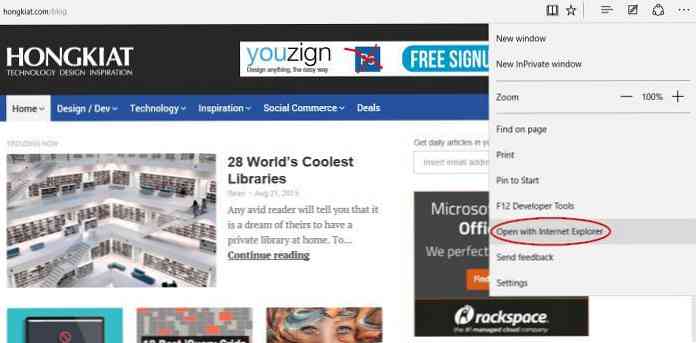10 Jaunās Microsoft Edge iezīmes
Vai jūs kādreiz esat pavadījuši stundas, lai optimizētu savu dizainu dažādām Internet Explorer versijām, izmantojot dažādus polifilus, filtrus un vēl trokšņainākus trikus? Nu, visbeidzot, šķiet, ka Microsoft kungi klausījās tūkstošiem izmisušo tīmekļa izstrādātāju lūgšanas un jaunajā Windows 10, viņi ir atļāvuši veterāna pārlūkam doties pensijā.
Tā vietā Microsoft ir izveidojusi no zemes uz augšu jaunu pārlūkprogrammu ar savu atveidošanas dzinēju un to kristījis Microsoft Edge. Lai gan logotips pārsteidzoši atgādina mums par pētnieku, mūsu testos Edge sevi pierādīja kā modernu un ātru pārlūkprogrammu.
Šajā ziņojumā mēs aplūkosim dažas no tās nervozām iezīmēm (ja jūs varat pārspēt slikto sodu).
1. Izmantojiet Cortana kā meklēšanas palīgu
Cortana ir Microsoft jaunais inteliģentais personīgais asistents un zināšanu navigators operētājsistēmā Windows 10. Jūs varat to izmantot ne tikai izvēlnē Sākt, bet arī integrēts ar Microsoft Edge, tāpēc tas var palīdzēt ātri meklēt internetā.
Ja vēlaties izmantot šo funkciju, jums ir jāiespējo Cortana sistemātiski un pagrieziet “Get Cortana, lai palīdzētu man Microsoft Edge” opcija iekšpusē Papildu iestatījumi.
Cortana strādā kopā ar Bing meklētājprogrammu, viņas klātbūtni norāda divi koncentriski apļi kreisajā pusē. Viņas krāsas ir atkarīgas no tā, kādu noklusējuma krāsu izvēlējāties Windows 10 personalizācijas iestatījumos.
Izmantojot Cortana
Cortana izmanto dabisko valodu apstrādi, tāpēc ir svarīgi izmantot pareizos terminus. Tieši tagad viņa parādās tikai ar dažiem meklēšanas vaicājumiem, bet viņas zināšanas un spējas laika gaitā uzlabojas.
Ievadot vārdu “laikapstākļi”, Cortana parāda jūsu atrašanās vietas pašreizējo laika apstākļus ar jauku vizuālo laika ikonu.

Meklēšanas palīgs var tikt izmantots arī, lai ātri pārvērstu ārvalstu valūtas uz jūsu mājas valūtu reālā laikā.
Jūs varat izmantot viņu kā angļu-angļu vārdnīcu, ierakstot vārdu “definēt” pirms vārda, kuru vēlaties zināt, un viņa arī ir laba reālā laika joslas konvertēšanā vai izsekojot lidojuma pašreizējo stāvokli.
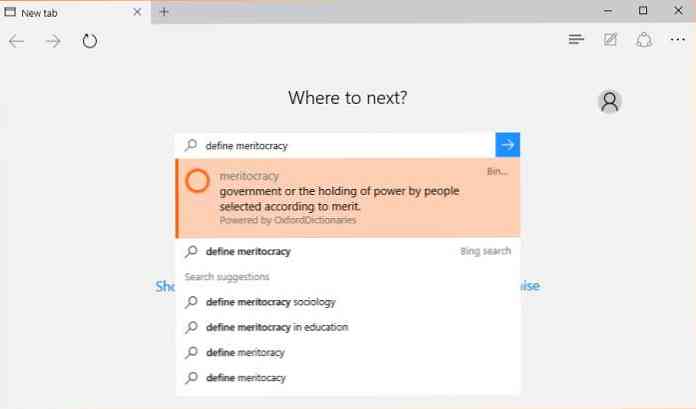
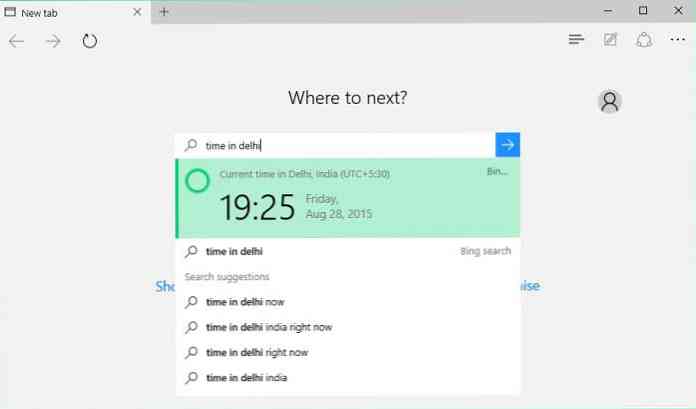
2. Doodle tiešā tīmekļa lapā
Dizaineri mīl šo atdzist iezīmi. Microsoft Edge ļauj jums pievienojiet savas tīmekļa piezīmes tīmekļa lapai. Ikreiz, kad vēlaties to darīt, noklikšķiniet uz “Izveidojiet tīmekļa piezīmi” poga augšējā joslā (tā ir norādīta ar papīra un pildspalvu). Kad parādās zīmēšanas rīkjosla ar violetu fonu, varat sākt doodle.
Ir pildspalva, marķieris, dzēšgumija, drukāts piezīme un izgriezuma rīks. Jūs varat izvēlēties no dažādām krāsām un suku izmēriem. Ierakstītās piezīmes ļauj jums pievienot sakārtotas teksta piezīmes tīmekļa lapai.
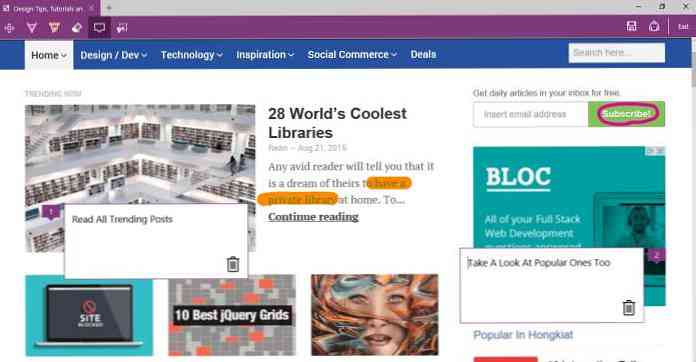
Kad esat gatavs ar lapu, varat saglabājiet piezīmi, lai jūs jebkurā laikā varētu atgriezties tajā. Ir trīs iespējas: Jūs varat saglabājiet to savā OneNote kontā, Microsoft Office noklusējuma piezīmju uzņemšanas lietotne. Ja Microsoft Office nav instalēta, jums nav jāuztraucas, jo varat izmantot arī Office Online. Izņemot to, ko jūs varat saglabājiet tīmekļa piezīmes savam “Izlase” vai jūsu “Lasīšanas saraksts” mapi.
Noklikšķinot uz ikonas Koplietošana, varat arī nosūtīt piezīmi e-pastā vai kopīgot to dažādos sociālo mediju portālos.
3. Atbrīvojieties no traucējumiem
Ja reizēm atrodat mirgojošas reklāmas, komentāru sadaļas, sānjoslas logrīkus un citus traucējošus traucējumus, un jūtat, ka nevarat koncentrēties uz savu lasīšanu, jo no tiem jūs labi izmantosiet Microsoft Edge “Lasīšanas skats” iezīme.
Lasīšanas skats parasti nav aktīvs vietnes mājas lapā vai citās kategoriju lapās; tas ir aktīvs tikai kad tiek parādītas atsevišķas ziņas.
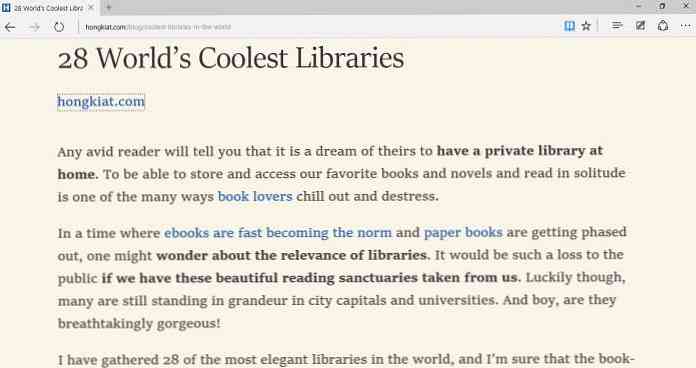
Interfeiss ir minimālisma un elegants, tas mums atgādina RSS lasītājus. Vienīgais trūkums ir tāds, ka tā ir tik novirzījusies no tā arī atbrīvojas no attēliem, tāpēc varbūt tā nav labākā ideja to izmantot vietnēs, kas izmanto attēlus kā daļu no satura (piemēram, hongkiat.com).
Tomēr, ja jums ir nepieciešams kaut ko ātri izlasīt bez izvilkšanas, tas ir lieliska iespēja jums. Kad esat gatavs lasīt, jūs varat viegli pāriet atpakaļ uz sākotnējo skatu, jo Edge ietver saiti uz to lasīšanas skata augšpusē.
4. Izveidojiet izsmalcinātu lasīšanas sarakstu
Microsoft Edge ir “Lasīšanas saraksts” funkcija nodrošina ērtu lasīšanas saraksta pārvaldnieku pārlūkprogrammā. Iespējams, ka tai nav tik izsmalcinātas saskarnes, piemēram, kabatas saskarnes, un jūs nevarat pievienot savas atzīmes, bet jūs varat to izmantot ceļā, nesaistot ar trešās puses lietotni.
Jūs varat pievienot tīmekļa lapu savam lasīšanas sarakstam, noklikšķinot uz ikonas Izlase augšējā joslā (atzīmēti ar zvaigznīti) un izvēloties “Lasīšanas saraksts” cilnē.
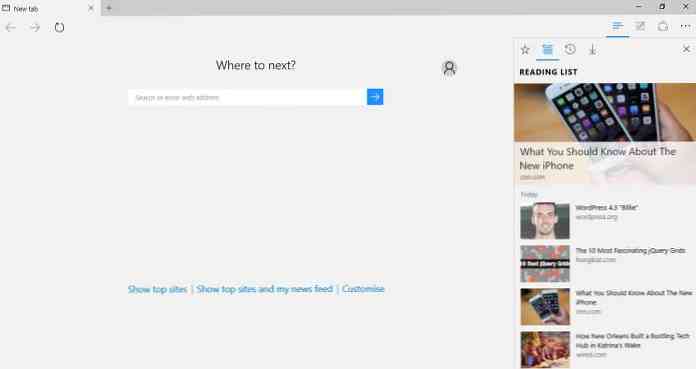
Jūs varat piekļūt lasīšanas sarakstam vēlāk noklikšķinot uz ikonas Hub (trīs paralēlas līnijas) augšējā joslā. Jūsu saglabātie raksti atradīsies zem viena otras, un jaunākā lasītā lapa tiks rādīta augšējā izmērā.
Jūs varat arī pievienojiet lasīšanas sarakstu ekrānam ja vēlaties, lai to rādītu pārlūkošanas laikā.
5. Go Dark vai Lighten Up
Visbeidzot, Microsoft, šķiet, beidzot ar citiem pārlūkprogrammu veidotājiem ļauj lietotājiem izvēlēties no dažādām tēmām. Tā nav liela lieta, lai gan pašlaik Microsoft Edge ir tikai divas tēmas iespējas - gaiša un tumša. Un jūs arī nevarat pievienot savu tēmu, bet tas parāda Microsoft nodomus lietot lietotāju vizuālās vajadzības nopietnāk nekā agrāk.
Jūs varat izvēlēties vēlamo tēmu, noklikšķinot uz “Vairāk darbību… ” ikona augšējā joslā (atzīmēta ar 3 punktiem), izvēloties “Iestatījumi” opcija, un tēmas pārslēdzējs atrodas tur augšpusē.
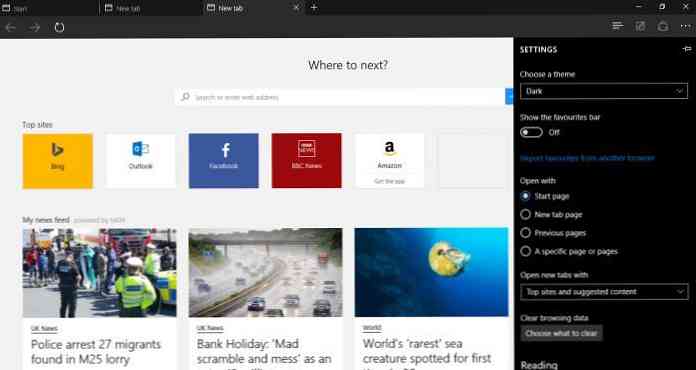
6. Kopīgošana, izmantojot integrēto koplietošanas paneli
Edge pārlūkam ir viegli piekļūstams integrēts Share Panel, kas ļauj jums viegli koplietot atrasto saturu sērfojot neto. Lai to piekļūtu, augšējā joslā ir jānoklikšķina uz ikonas Koplietot (atzīmēti ar 3 maziem lokiem, kas savienoti ar lokiem). Koplietošanas panelis ietver koplietošanas lietotnes, kuras pašlaik esat aktivizējis.
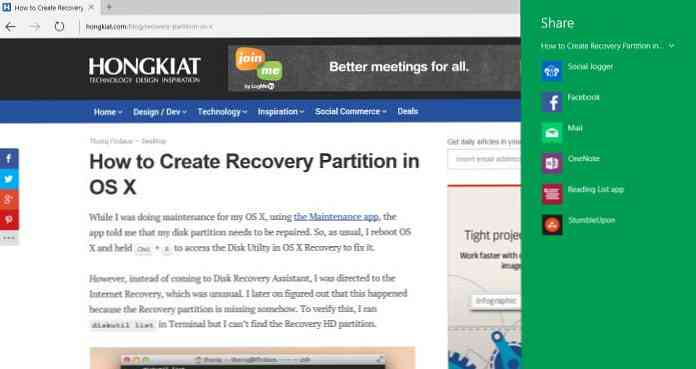
Varat palielināt iespēju skaitu, instalējot jaunas lietojumprogrammas no Windows veikala. Koplietošanas paneļa fona krāsa ir atkarīga no noklusējuma krāsu iestatījumiem.
7. Pievienojiet Web lapas Start Menu (Sākuma izvēlnei)
Jūs varat viegli pieslēdziet svarīgas tīmekļa lapas savai izvēlnei Sākt ar “Ielikt uz Sākt” iezīme. Tas ļauj jums viegli piekļūt bieži apmeklētajām vietnēm. Iespēju var atrast iekšpusē “Vairāk darbību” izvēlne augšējā kreisajā stūrī (atzīmēta ar 3 punktiem).
Noklikšķinot uz opcijas, ekrānā redzamā tīmekļa lapa ir saglabāts kā dzīvs flīzes izvēlnē Sākt. Tālāk redzamajā ekrānuzņēmumā ir redzamas divas saglabātās lapas, ko attēlo divi zili flīzes ar balto Microsoft Edge logotipu.
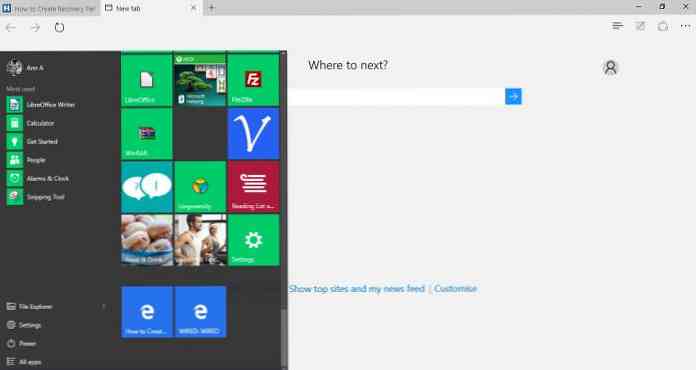
8. Analizējiet vietnes veiktspēju
Edge izstrādātāju rīki ieguva jaunu izskatu un dažas jaunas funkcijas. Šo rīku joprojām var izmantot, nospiežot F12 tāpat kā Internet Explorer, bet to var piekļūt arī “Vairāk darbību” augšējā joslas izvēlnes vienums.
The Vienots veiktspējas profils var atrast “Veiktspēja” cilne, un tās mērķis ir palīdzēt jums izdomāt lēna tīmekļa vietnes iemeslus. Microsoft Edge apvieno pārlūkprogrammas Internet Explorer JavaScript profila un UI reaģētspējas rīkus, lai nodrošinātu izstrādātājiem efektīvāku darbplūsmu.
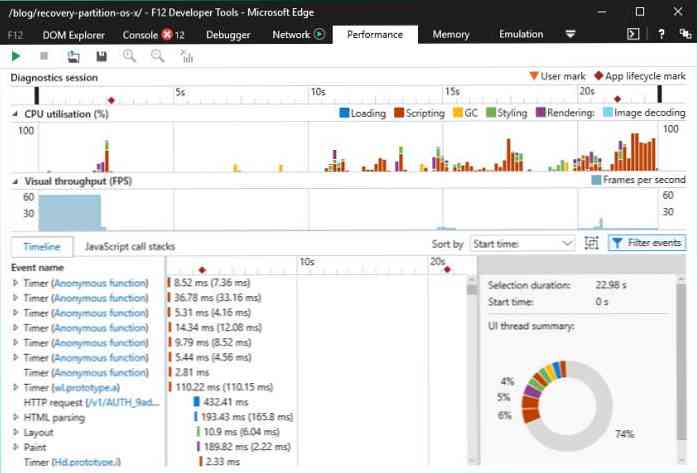
Starp jaunajām izstrādātāja funkcijām mēs varam atrast arī SASS & LESS avota kartes, jaunu tīkla rīku un dažus Debugger uzlabojumus, piemēram, XHR pārtraukuma punktus.
9. Esiet droši no traucējošiem paplašinājumiem
Microsoft Edge neatbalsta pārlūkprogrammas paplašinājumus, kurus var izmantot dažādiem lietojumiem, piemēram, ActiveX, VML un VB skriptiem. Ir atļauta tikai viena skriptu valoda JavaScript.
No otras puses, ja jums ir vietne, kas joprojām ir atkarīga no ActiveX, jums ir jāpārvietojas uz HTML5 vai jaunāku tehnoloģiju, ja vēlaties, lai Edge to pienācīgi sniegtu.
Ir arī citi atdzist drošības elementi Microsoft Edge, piemēram, Edge Login process, Sandboxing, uzlabots Microsoft SmartScreen un citi. Varat atrast tādas drošības iespējas kā Viedā ekrāna filtrēšana un sīkfailu pārvaldība panelī Papildu iestatījumi.
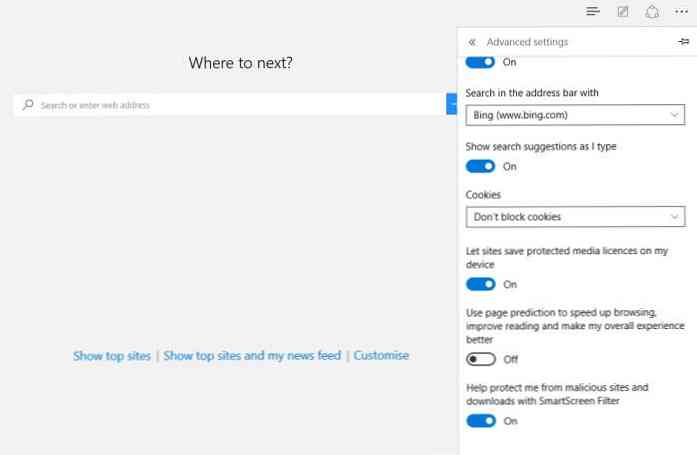
Ja jūs interesē detalizēta informācija par Microsoft Edge drošības elementiem, šeit ir laba ziņa par šo tēmu.
10. Ievietojiet Internet Explorer
Ja esat Internet Explorer ventilators, jums nav jāuztraucas, jo tas joprojām ir integrēts Microsoft Edge.
Ja vēlaties atvērt tīmekļa vietni IE 11, jums tikai jāizvēlas “Atvērt ar Internet Explorer” iespēja “Vairāk darbību” sānjoslas panelis. Tūlīt pēc tam jūs varat piedzīvot ātruma atšķirības starp Microsoft jauno un veco pārlūkprogrammu uzreiz.